win7 64位系統(tǒng)重新啟動(dòng)后打印機(jī)出現(xiàn)脫機(jī)情況的解決方法【圖文】
更新日期:2024-03-22 00:32:16
來(lái)源:網(wǎng)友投稿
現(xiàn)在很多公司都有打印機(jī),這時(shí)候就遇到一個(gè)問(wèn)題,對(duì)于安裝win7系統(tǒng)的電腦用戶(hù)來(lái)說(shuō),連接的是網(wǎng)絡(luò)共享打印機(jī),每次重新啟動(dòng)win7系統(tǒng)后,打印機(jī)總是出現(xiàn)無(wú)法打印,查看打印機(jī)狀態(tài)為脫機(jī)的情況,這時(shí)候往往需要重新添加連接后才能正常使用,對(duì)我們正常使用電腦造成一定的影響,那么這時(shí)候需要怎么辦呢?下面小編就以win7 64位系統(tǒng)為例,帶大家一起去了解下關(guān)于系統(tǒng)重新啟動(dòng)后,打印機(jī)出現(xiàn)脫機(jī)情況的解決方法!

方法如下:
1、鼠標(biāo)點(diǎn)擊win7系統(tǒng)“開(kāi)始”菜單,選擇“控制面板”選項(xiàng);
2、在彈出的“控制面板”窗口中,更改查看方式為“類(lèi)別”;點(diǎn)擊“用戶(hù)賬戶(hù)和家庭安全”鏈接;
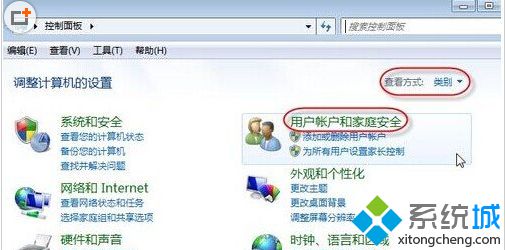
3、在打開(kāi)的“用戶(hù)賬戶(hù)和家庭安全”窗口,點(diǎn)擊“憑證管理器”鏈接;
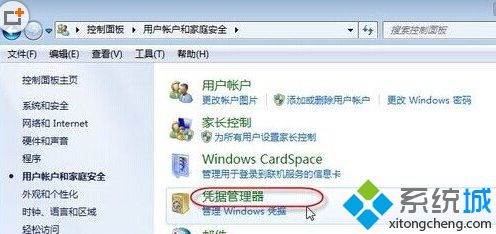
4、在彈出的“憑證管理器”窗口,點(diǎn)擊“添加WINDOWS憑證”鏈接;
5、在打開(kāi)的頁(yè)面中輸入Internet地址或網(wǎng)絡(luò)地址,用戶(hù)名和密碼,并點(diǎn)擊“確定”按鈕;
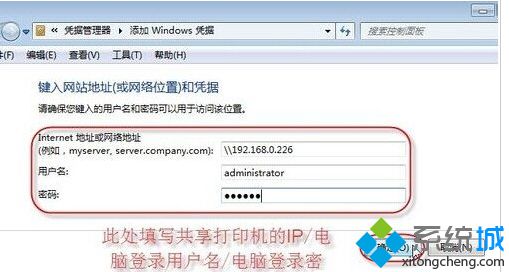
6、鼠標(biāo)點(diǎn)擊“開(kāi)始”菜單,選擇“控制面板”選項(xiàng);
7、點(diǎn)擊“設(shè)備和打印機(jī)”按鈕,查看打印機(jī)狀態(tài),已為就緒狀態(tài),已可正常打印文檔。
以上就是win7 64位系統(tǒng)重新啟動(dòng)后打印機(jī)出現(xiàn)脫機(jī)情況的解決方法,如有遇到這種情況的win7系統(tǒng)用戶(hù),不妨學(xué)習(xí)下該教程,希望對(duì)大家能夠有所幫助。
- monterey12.1正式版無(wú)法檢測(cè)更新詳情0次
- zui13更新計(jì)劃詳細(xì)介紹0次
- 優(yōu)麒麟u盤(pán)安裝詳細(xì)教程0次
- 優(yōu)麒麟和銀河麒麟?yún)^(qū)別詳細(xì)介紹0次
- monterey屏幕鏡像使用教程0次
- monterey關(guān)閉sip教程0次
- 優(yōu)麒麟操作系統(tǒng)詳細(xì)評(píng)測(cè)0次
- monterey支持多設(shè)備互動(dòng)嗎詳情0次
- 優(yōu)麒麟中文設(shè)置教程0次
- monterey和bigsur區(qū)別詳細(xì)介紹0次
周
月










